【DevEco Studio下载】DevEco Studio云端平台(华为鸿蒙开发者工具) v1.0 最新中文版
软件介绍
DevEco Studio是一款由华为公司开发的集成开发环境,这款软件专门针对鸿蒙系统。我们可以通过这款软件来快捷、方便、高效地使用华为EMUI开放能力。DevEco Studio云端平台能够帮助用户提前调整好开发环境,并且还分享了多种强大的开发功能,有助于提升开发的效率。
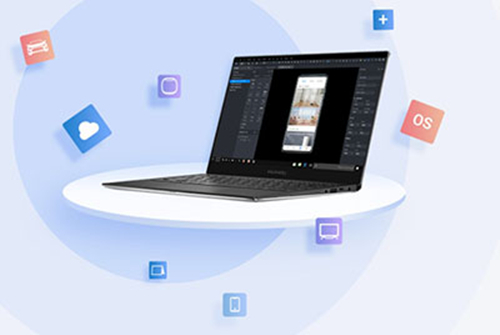
DevEco Studio软件简介
HUAWEI DevEco Studio 是华为消费者业务为开发者分享的集成开发环境(IDE),旨在帮助开发者快捷、方便、高效地使用华为EMUI开放能力。
HUAWEI DevEco Studio除具备工程管理、代码编辑、编译构建、调试仿真等基础功能外,还分享了分享远程真机调试、APP云测试等特色服务。同时,汇聚了HiAI、互联互通、多媒体、安全服务等EMUI开放能力,分享AI模型、迁移学习、MDM等转换工具,HiCar、平行视界、华为UI控件布局等开发模板。
HUAWEI DevEco Studio云端服务平台,分享华为热门机型,支持开发者7*24小时不间断云测试、远程真机、绿色应用评测等测试服务,分享应用崩溃和ANR、启动和卡顿、功耗等质量分析,为开发者分享全套测试服务,保障上架前质量达到准出标准;并分享上线后质量数据,及时发现华为现网手机上应用质量情况,聚焦产品质量提升。
端侧和云侧两平台相结合,为应用开发者分享了从创建app、开发、测试、上架应用市场到运营监测,生命周期管理一站式端到端开发平台,助力高效开发。
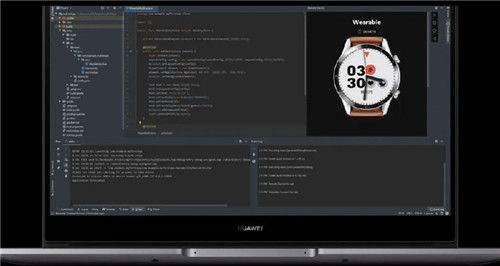
软件特色
HUAWEI DevEco Studio面向App、HAG快服务、IoT智能硬件设备3类开发者,分享设计、编码、编译、调测和云端测试等端到端一站式服务。
一次开发,多端部署:支持1+8+N全场景泛终端软件应用和服务开发
开放能力一站集成:集成EMUI开放能力Kit,包括:HUAWEI HiAI、UI、多媒体、系统、安全、互联互通、社交通信等基础能力,智慧车载HUAWEI HiCar、运动健康HiHealth、智能家居HiLink等场景化能力
丰富的远程真机测试资源:覆盖5000+华为全系真机
专业的测试能力:性能/安全/兼容性/稳定性/功耗/全球化多语言等云测试、DFX/游戏等专项诊断测试
精细的数据分析服务:集成非侵入式APP质量数据分析服务,包括Crash、ANR、丢帧等,助力开发者提升应用质量与用户体验
HUAWEI DevEco Studio分享了统一UI编程框架和分布式应用编程框架,帮助开发者体验终端分布式应用一次开发,多端部署。
HUAWEI DevEco Studio深度集成EMUI开放能力,可实现拖拽式调用,极大降低软件开发周期。
HUAWEI DevEco Studio构建了一整套健全的测试服务,包含多种华为利用全球服务经验所积累的特有测试能力,如DFX(Design For eXcellent)诊断、多语言测试、安全测试等。当前,HUAWEI DevEco Studio的全栈式云测服务已经免费向开发者开放。
DevEco Studio软件功能
云端自动化测试
支持应用自动化测试,覆盖兼容性、稳定性、性能、功耗、安全等,分享包含步骤截图及异常错误对应日志、性能指标等详细信息
远程真机调试
抢先使用华为新发布机型,远程操作云上真机进行单步调试,获取真机调试体验
应用质量提升
分享应用崩溃和ANR、启动和卡顿、功耗等相关指标分析,帮助开发及运营人员及时分析应用质量情况,提升产品的质量与用户体验
智能设备认证
智能设备开发者注册企业开发者账户后,自主进行HiLink、HiCar、Cast+、DV Kit 等华为硬件生态开放能力的技术认证
DevEco Studio使用说明
使用DevEco Studio集成平行视界,“0代码”设置应用的分屏模式和分屏逻辑
步骤1:打开HUAWEI DevEco Studio软件。
步骤2:打开或者新建一个Project。以打开一个已有Project为例进行演示,依次点击“File > Open”,选择需要进行分屏设置的Project(以Custom Mode为例)。
步骤3:在Project的“app-phone > src > main”下,点击鼠标右键选择“New > MagicWindow”,创建平行视界配置文件“easygo.json”。
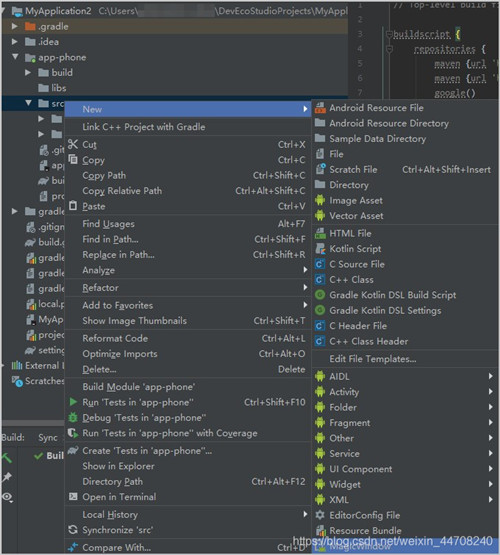
步骤4:在AndroidManifest.xml的application中,新增加如下meta-data字段,表示该应用支持平行视界功能。
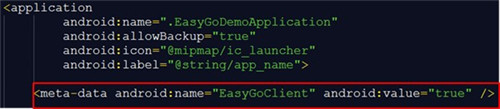
步骤5:点击“+”方块区域设置分屏规则。
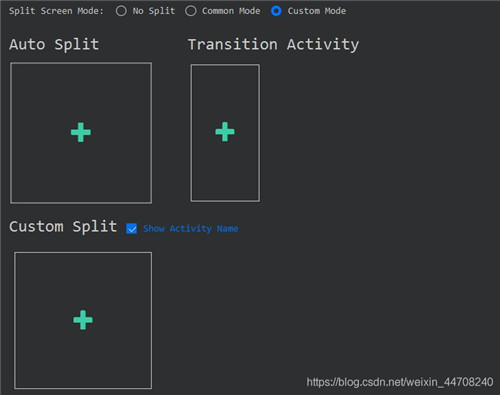
步骤6:添加分屏规则:
1、 在Auto Split中定义规则:在屏幕左半部分选择MainAtivity,在屏幕右半部分选择AActivity,点击完成;
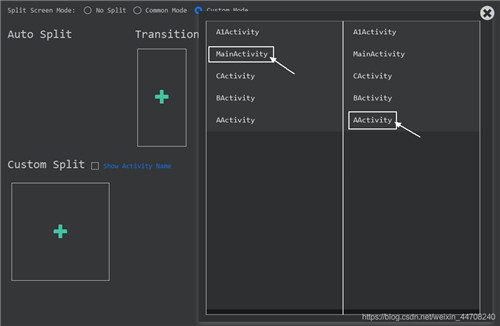
2、 在Custom Split中定义规则:在屏幕左半部分选择AActivity,在屏幕右半部分选择BActivity,点击完成;
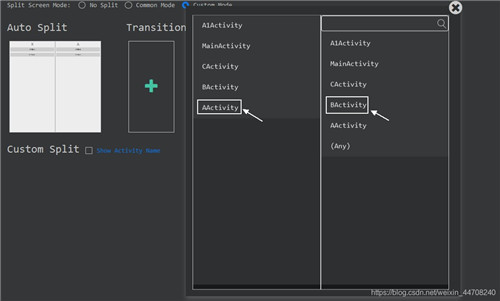
步骤7:打开屏幕预览窗口,检验分屏规则
1、点击屏幕中央的Open Activity按钮
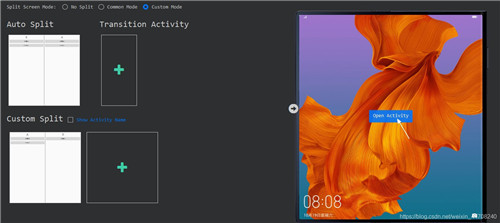
2、点击MainAtivity,将自动完成Auto Split中的分屏设置,屏幕的左半部分是X,屏幕的右半部分是A
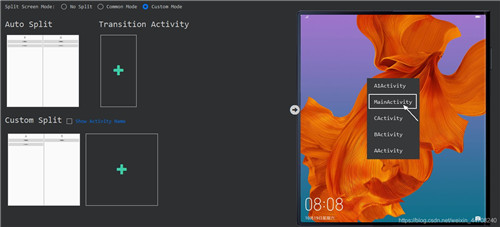
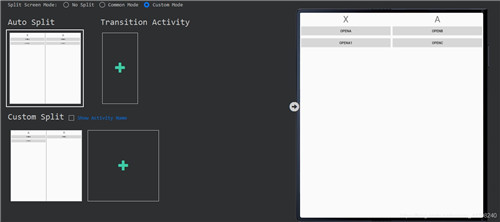
3、当在右侧A中选择B时,将触发Custom Split中定义的左A右B规则,发生页面的自动向左推动
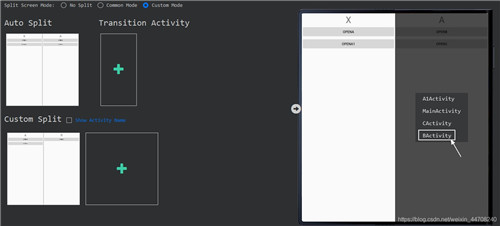
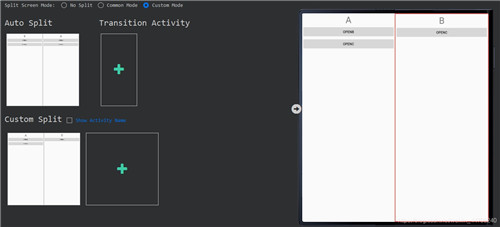
4、当在B页面选择A1时,将不会发生页面的推动,仅仅是B页面被A1替换,是由于没有在Custom Split中定义相关规则
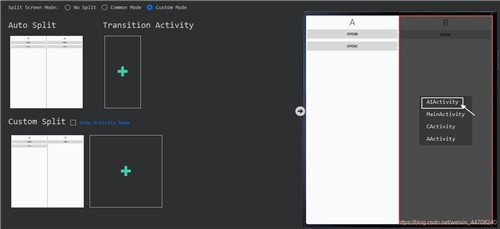
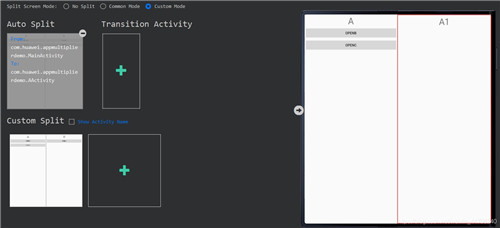
步骤8:在界面上完成分屏模式和规则的设置后,会将设置的规则写入到easygo.json文件中,可以点击“Text”查看源码。
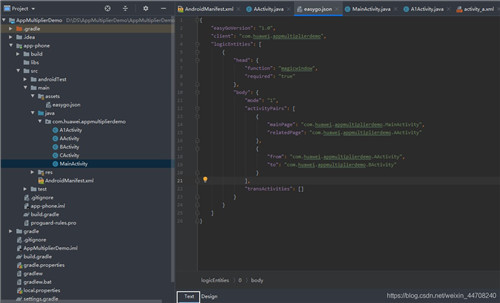
通过点击添加,全程支持0代码分屏设计、极简配置、API调用轻松几步完成设计,是进行全屏适配还是分屏显示,业务开发者根据自己应用的业务方向来定。最终在app可以实现这样的分屏设置:
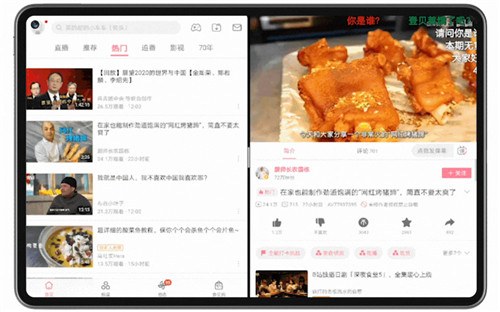
当前已有1000余款app拥有平行视界能力,涵盖新闻类、社交类、购物类、财经类、视频类等等,开发者使用DevEco Studio快速集成平行视界能力,可以节省一大半的时间。我们的宗旨的是让开发者高效开发,极致创新,希望能邀请更多的开发者使用DevEco Studio,共同打破安卓平板横屏生态壁垒,实现共赢发展。
下载仅供下载体验和测试学习,不得商用和正当使用。
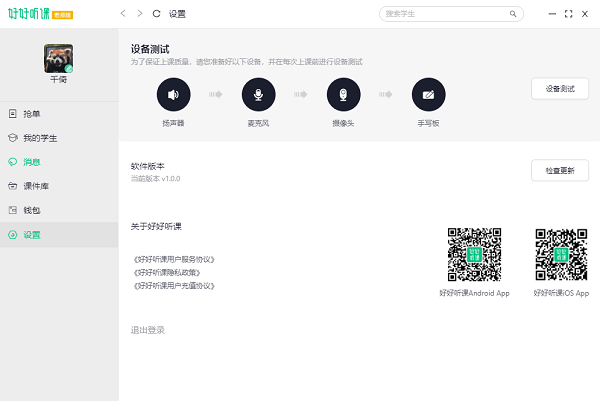
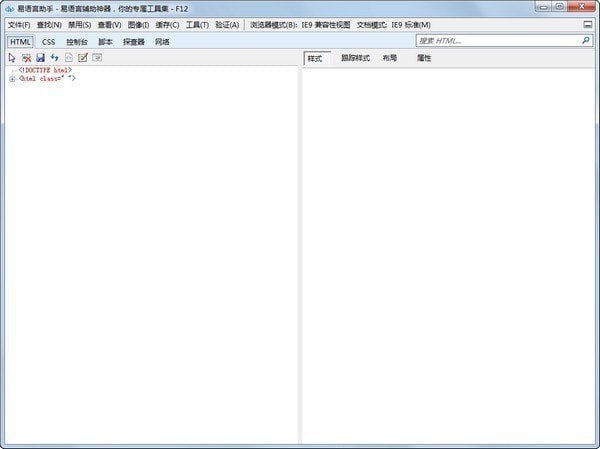
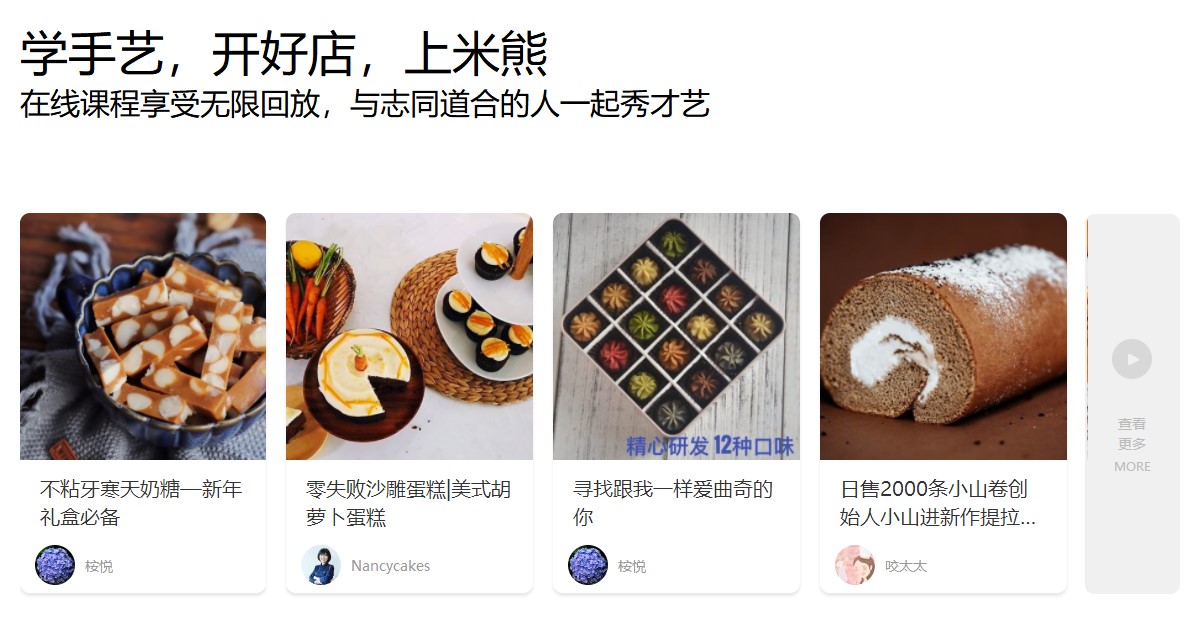
发表评论